Нет сервиса на iPhone? Лучшие методы восстановления вашего iPhone
Если вы в командировке или отдыхаете дома, iPhone, который внезапно сообщает об отсутствии связи, может быть, особенно если вам срочно нужен звонок, сообщение или подключение к Интернету. Многие пользователи обычно теряются, когда сталкиваются с этой проблемой, и даже думают обратиться в ремонтную мастерскую. Однако во многих случаях эта проблема не требует обращения к профессионалам, и мы можем решить ее самостоятельно с помощью простых методов. В этой статье будет объяснена причина iPhone не обслуживается проблему и предоставить эффективные решения для самостоятельного устранения неполадок, которые помогут вам быстро восстановить сигнал и избежать ненужного раздражения.
СОДЕРЖАНИЕ СТРАНИЦЫ:
Часть 1. Почему на моем iPhone отображается сообщение «Нет сети»
Многие люди сбиты с толку, когда сталкиваются с отсутствием обслуживания на iPhone, и задаются вопросом, что пошло не так. Существует множество причин этого явления, включая простые ошибки настройки, сетевое окружение или проблемы с оборудованием. Чтобы помочь вам лучше понять проблему, давайте рассмотрим некоторые распространенные причины и докопаемся до корня проблемы.
Проблема с сигналом сети
Если вы находитесь в зоне со слабым или отсутствующим сигналом, появится сообщение iPhone no service. Обычно это происходит в подвалах, отдаленных районах или местах, удаленных от вышек сотовой связи.
Режим полета включен
Иногда вы можете случайно включить режим полета и сделать так, что ваш телефон не сможет подключиться ни к одной сети. Отключите режим полета, чтобы восстановить сигнал.
Проблема с SIM-картой
Если SIM-карта неправильно вставлена или повреждена, iPhone также может сказать, что проблема не в обслуживании. Повторная установка SIM-карты или замена ее на новую может решить проблему.
Ошибка настройки оператора
Если настройки оператора iPhone настроены неправильно, это может помешать подключению к сети. Обновление настроек оператора или выбор оператора вручную может помочь решить эту проблему.
Аппаратный сбой
Хотя это встречается реже, внутреннее оборудование iPhone, такое как антенна или беспроводной модуль, может стать причиной отсутствия обслуживания на iPhone. Если другие методы не работают, может потребоваться профессиональный ремонт.
Часть 2. Самый простой инструмент, применимый ко всем ситуациям отсутствия связи на iPhone
Лучший инструмент для восстановления системы вашего iPhone
- Быстрое устранение неполадок, связанных с сетью, и восстановление соединения с iPhone.
- Предоставляет различные режимы восстановления для удовлетворения потребностей разных пользователей.
- Поддержка функции восстановления в один клик для экономии времени и энергии.
- Возможен ремонт вашего устройства без джейлбрейка, чтобы избежать рисков

Шаг 1. После завершения установки запустите программу и подключите iPhone к компьютеру. После открытия программного обеспечения выберите Восстановление системы iOS функции.

Шаг 2. После подтверждения того, что этот раздел решает проблему iPhone no service, вам будет предложено два типа ремонта. Лучше всего выбрать Стандартный режим чтобы избежать потери данных. Если информация об устройстве, которую определяет программное обеспечение, верна, щелкните подтвердить для продолжения.

Шаг 3. Затем программное обеспечение предложит вам загрузить пакет прошивки для вашей модели iPhone. Убедитесь, что ваше сетевое соединение стабильно, и нажмите Скачать чтобы получить последнюю версию прошивки.

Шаг 4. После загрузки программа автоматически исправит системную проблему iPhone и решит проблему iPhone no service, вызванную системным сбоем. Весь процесс ремонта не требует ручного управления, а программное обеспечение будет руководить всем процессом.

Часть 3. Как исправить ошибку «Нет связи» на iPhone обычными способами
Попробуйте выполнить несколько простых ручных действий, прежде чем пробовать сторонний инструмент. Эти методы не только быстрые, но и не требуют специальных знаний. В зависимости от вашей ситуации, вот несколько распространенных и практичных решений.
Включение и выключение режима полета
Шаг 1. Откройте приложение Настройки приложение на вашем iPhone, найдите и нажмите Режим полета.
Шаг 2. Тёрн Режим полета и подождите около 10 секунд.
Шаг 3. Затем, пожалуйста, выключите его и попробуйте снова подключиться к сети. Этот подход может помочь сбросить сетевое подключение и решить проблему iPhone no service.
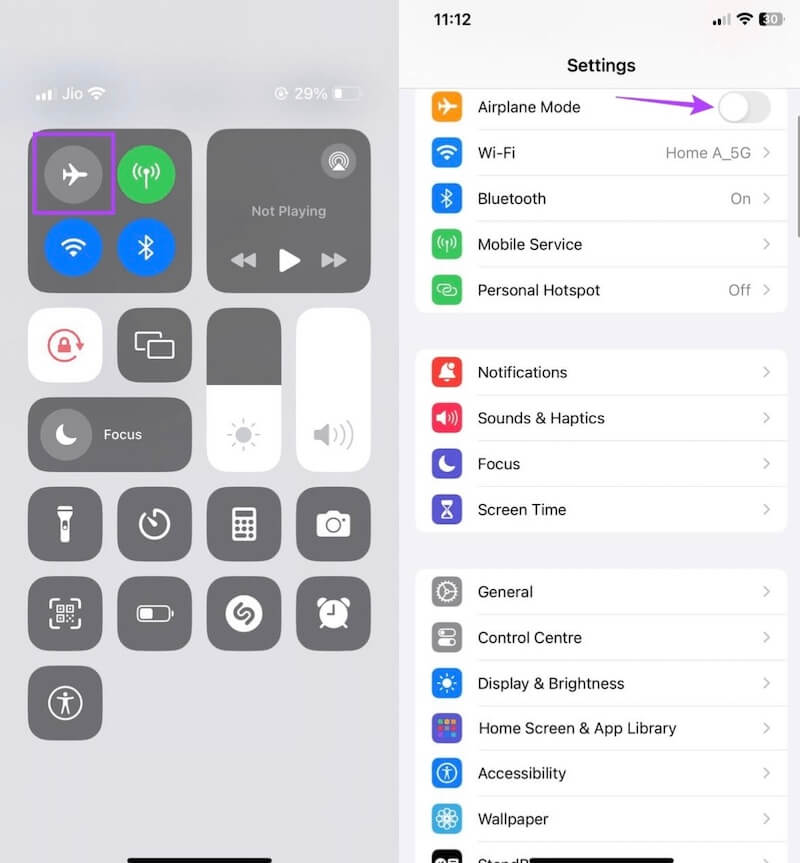
Выньте и снова вставьте SIM-карту.
Шаг 1. Шаг 1. Выключите iPhone, чтобы избежать повреждения во время работы. Используйте штифт SIM-карты, чтобы извлечь SIM-карту, и аккуратно извлеките SIM-карту.
Шаг 2. Проверьте SIM-карту на наличие грязи или повреждений и при необходимости очистите слот для карты.
Шаг 3. Вставьте SIM-карту повторно, чтобы убедиться, что слот и карта правильно подключены.
Шаг 4. Включите iPhone, чтобы проверить, восстановился ли сигнал сети. То же самое касается случаев, когда перенос SIM-карты на новый телефон.
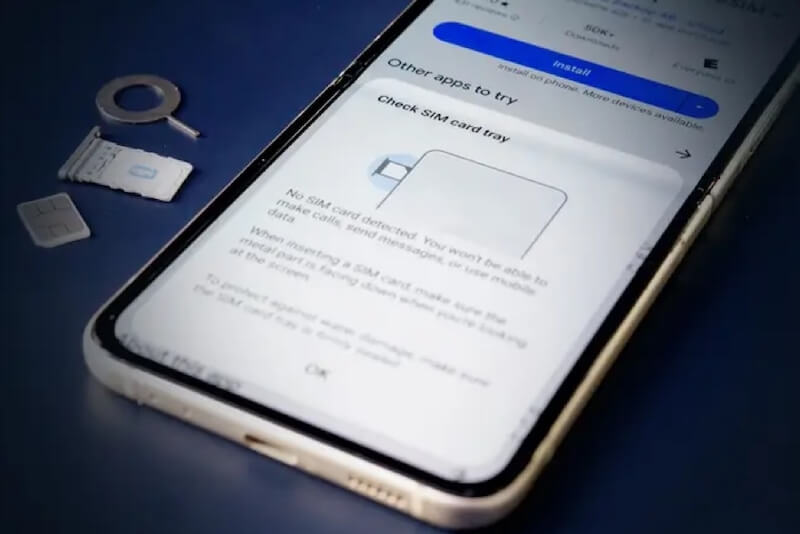
Сброс настройки сети
Шаг 1. Откройте приложение Настройки и перейдите в Общие параметры. Проведите пальцем вниз, затем выберите Перенос или сброс iPhone.

Шаг 2. Выберите Сброс вариант и нажмите Сброс настройки сети раздел во всплывающем окне.

Шаг 3. Вам будет предложено ввести пароль для подтверждения операции. После подтверждения устройство перезагрузится, и все сетевые настройки вернутся к значениям по умолчанию. Наконец, снова подключитесь к Wi-Fi или сотовым данным, чтобы проверить, восстановился ли сигнал.
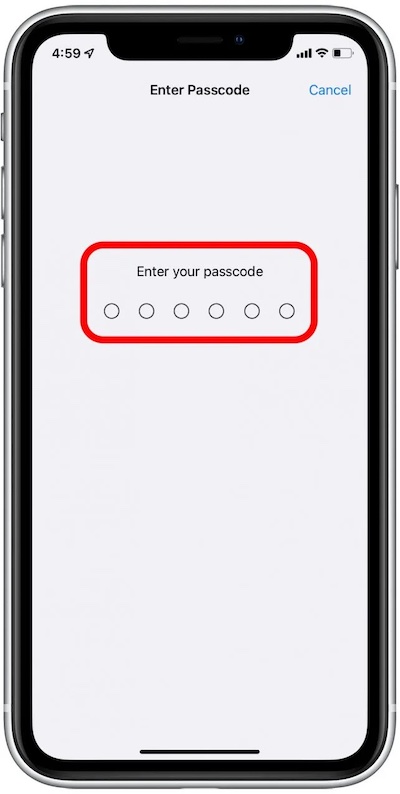
Обновление программного обеспечения iPhone
Шаг 1. Открыто Настройки, наведите на Общие и нажмите В Обновлении Программного Обеспечения.
Шаг 2. Если доступно обновление, нажмите Обновить Сейчас.
Шаг 3. Дождитесь завершения обновления; после обновления системы проблемы с сетевым подключением iPhone, скорее всего, будут устранены.
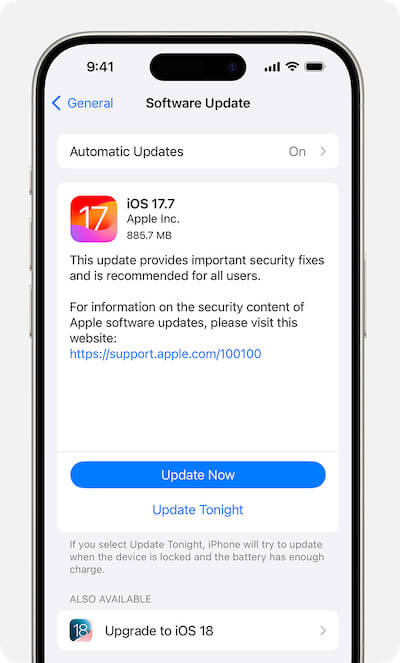
Часть 4. Советы по предотвращению повторного отсутствия связи на iPhone
Теперь, когда вы выяснили, почему мой iPhone говорит, что нет связи, и решили проблему, вот как предотвратить повторение той же проблемы. Хотя различные факторы могут вызывать проблемы iPhone с отсутствием связи, вы можете значительно снизить вероятность повторного возникновения этой проблемы с помощью простых мер предосторожности. Вот несколько практических советов, которые помогут вашему iPhone поддерживать стабильное подключение к Интернету:
• Регулярно обновляйте iOS: Установите последние обновления программного обеспечения, чтобы устранить уязвимости системы или проблемы совместимости, которые могут повлиять на ваше сетевое подключение.
• Избегайте использования поврежденной или несовместимой SIM-карты: Убедитесь, что ваша SIM-карта не повреждена, и используйте карту, совместимую с вашим оператором, на случай потери сигнала.
• Проверьте настройки вашего оператора на наличие обновлений: Регулярно проверяйте настройки вашего оператора вручную, чтобы убедиться, что ваш iPhone использует последнюю версию конфигурации сети.
• Содержите слот для SIM-карты в чистоте: Пыль или окисление могут повлиять на правильную работу SIM-карт. Регулярная чистка SIM-карт и слотов может уменьшить проблемы с сигналом
• Постарайтесь избегать частого переключения режима полета: Некоторые люди часто меняют, потому что им нужно отключить определение местоположения через режим полета, но это может вызвать ненормальное сетевое соединение и повлиять на стабильный прием сигнала iPhone
Следуя этим советам, вы сможете снизить вероятность появления на iPhone сообщения об отсутствии проблем с обслуживанием и поддерживать стабильное подключение устройства к сигналу, не мешающему повседневному использованию.
Заключение
iPhone без сигнала подобен дорогому офлайн-плееру, неспособному совершать звонки, отправлять и получать сообщения или использовать мобильные данные. К счастью, в большинстве случаев есть решение, когда нет сервиса на iPhone; все дело в поиске правильного. Если обычные операции не могут восстановить сигнал, Apeaksoft iOS Восстановление системы может обеспечить более основательное решение по ремонту, не позволяйте проблемам с сигналом задерживать важные моменты, попробуйте этот инструмент прямо сейчас, держите iPhone всегда онлайн!
Статьи по теме
Если службы геолокации не работают на вашем iPhone или iPad, не волнуйтесь. Вы можете найти эффективные решения этой проблемы из этого единственного поста.
На вашем iPhone может отсутствовать звук, когда вы смотрите видео или получаете уведомления, что неудобно для вашей жизни или работы.
Есть несколько сценариев, которые могут привести к тому, что iPhone не получит тексты и сообщения. В этой статье рассматриваются несколько решений для решения этой проблемы.
Если вы столкнулись с проблемой, что iPhone не отвечает или не работает, эти советы в этой статье обычно решают большинство проблем с устройством.

